先日、オートガイドの試行をしたStellarmateだが、そのときはノートパソコンからのリモートデスクトップによる接続だった。
しかしコンパクトなRaspberry pi 制御のためにノートPCを持ち出すのは大げさに思う。そこで今回は片手で持てる8インチクラスのタブレットでリモート接続し、デジカメ(EOS 60Da)のシャッター制御を行ってみた(ノートPCからは、前回VNCで接続確認し、シャッターが動作することを確認している)。
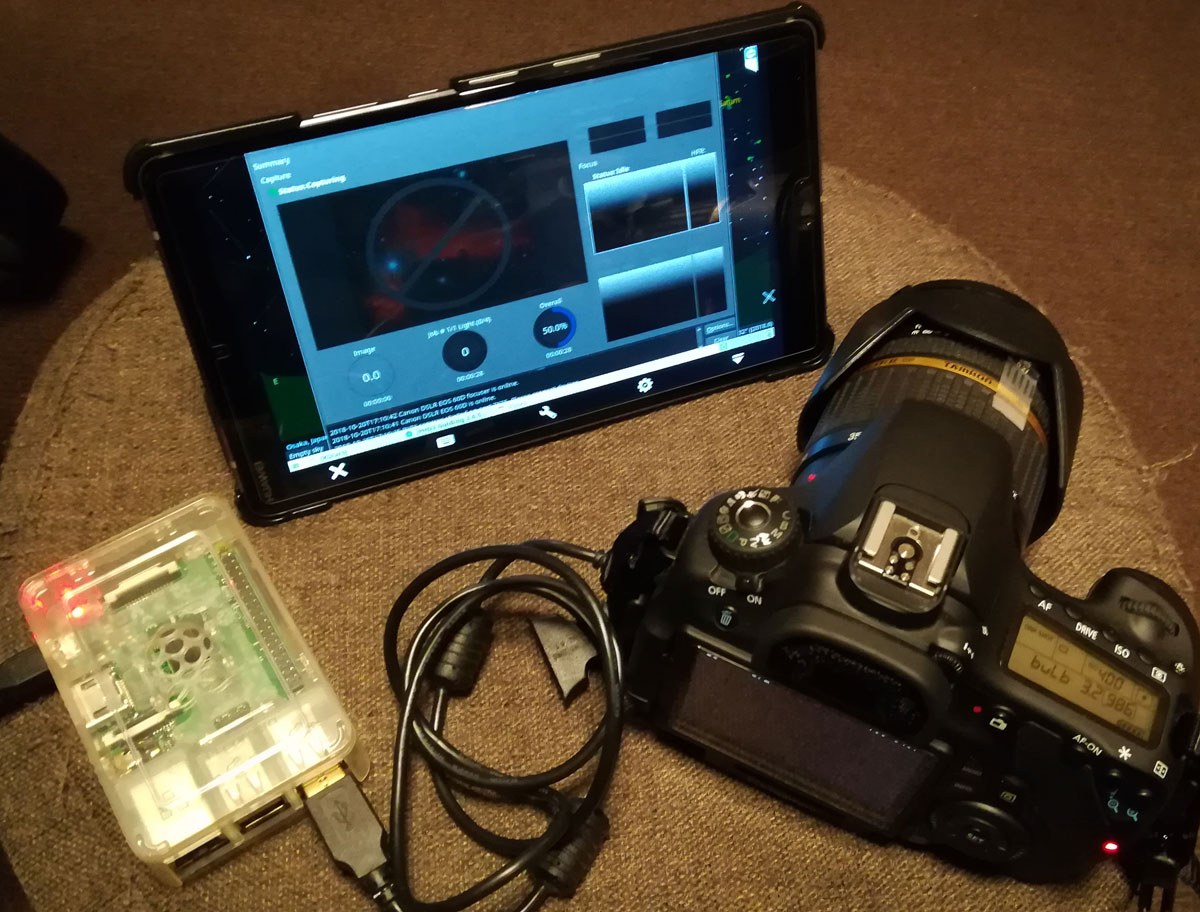
試行なのでレンズにはキャップを付けたまま、バルブで動作確認のみ行った。 まずリモートデスクトップ接続用のソフトだが、Stellarmateにはあらかじめ「VNC」と「TeamViewer」の2種類がインストール済みですぐ使えるようになっている。前回はそのうちVNCを使ったが、8インチのAndroidタブレットでのStellarmateデスクトップ操作はかなりストレスを感じた。TeamViewerはどうだろうか。
早速試してみたが、いきなりつまずいてしまった。野外で使うことを考えると、Stellarmate(Raspberry Pi)とAndroidタブレットはインターネットを介さずに直接(peer to peerで)つなぎたい。しかし、接続するのにはIDをネット(TeamVewerのサーバー?)から取得する必要がある。色々調べていると、どうやら、Stellarmateの方(接続される側)のTeamVewerオプションのGeneralで、Incoming LAN connectionsを「acccept」にすれば良いようだ。これを変更すると、IDがインターネット接続時の「数字のみ」から、ピリオド区切りのIPアドレスに変化した。タブレットの方のTeamVewerからはこのIDを入れると良いようだ(アドレスは2つ、セミコロンで区切られて出てきたが、前の方だけを入れた)。それから、Securityでパスワードも設定している。 #もちろんこの設定をするまではTeamVewerでつなげていない状態なので、VNCで接続して設定している。
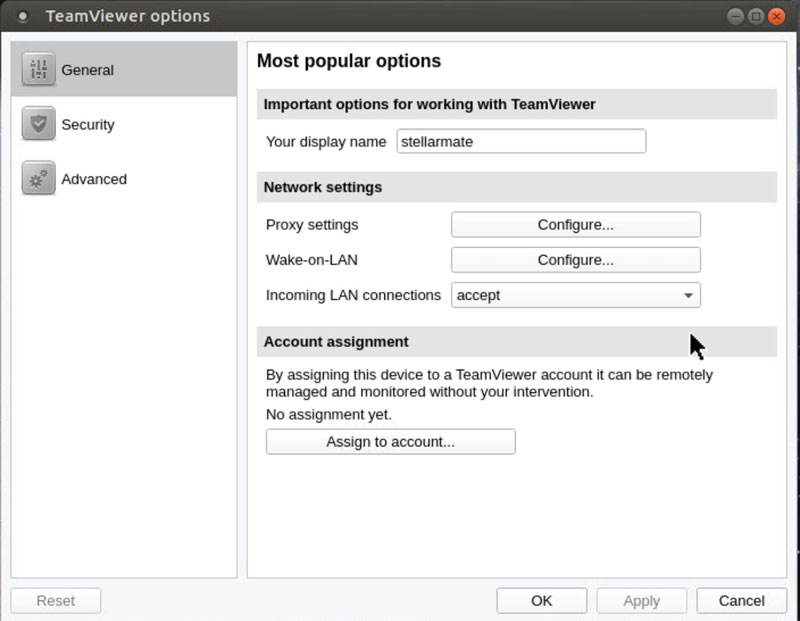
このIDを毎回入力するのは大変だが、Raspberry piを再起動しても変わらなかったので、タブレットのTeamVewerで、IDの履歴を記憶させるオプションをONにしておくと、次から入力せずに済むようだ。
さて、VNCとTeamVewerの使いやすさは結局似たり寄ったりで、好みの問題かと思うが、私はどちらかというとTeamVewerの方が若干使いやすかった。特に画面の大きさとスクロール、マウスポインタの動きなど。そこで今回はTemVewerを用いてKStarsを立ち上げ、そこからEkosを動作させた。
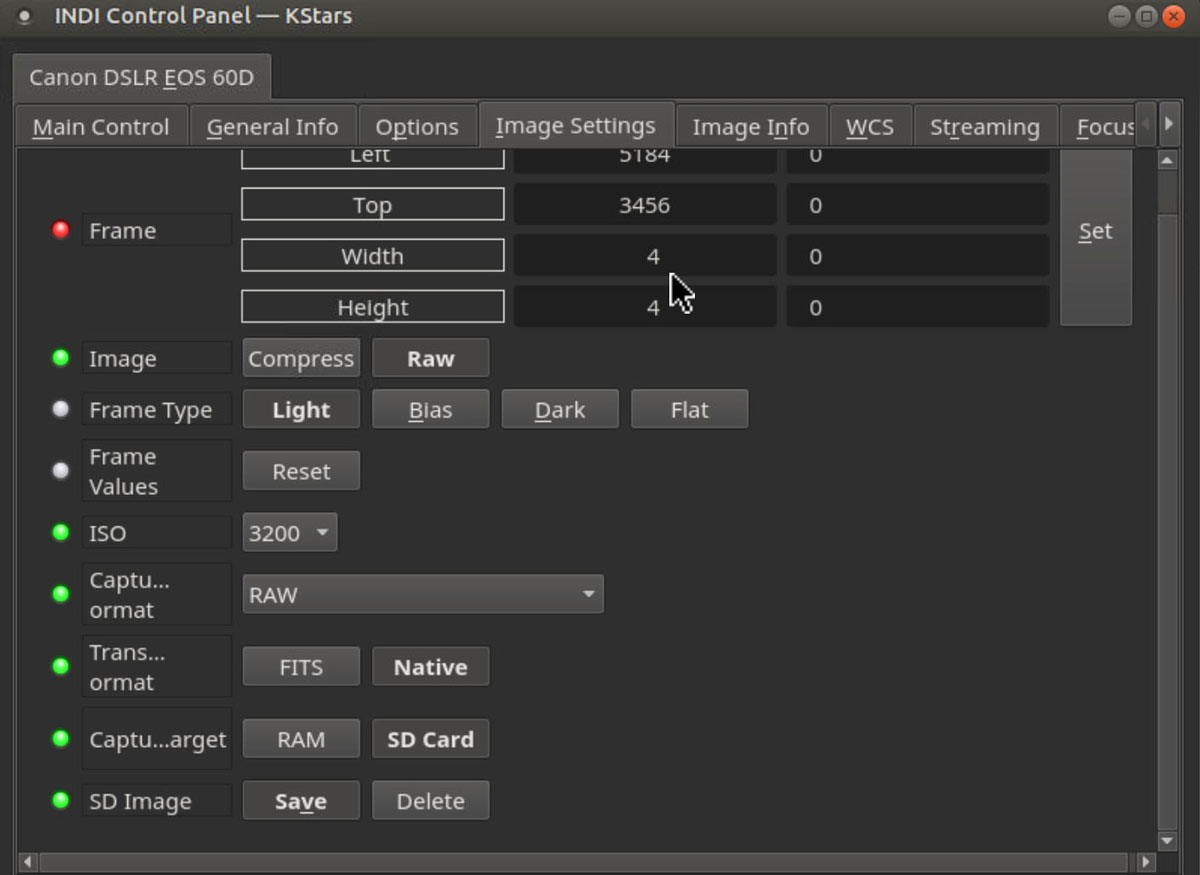
上の画像はINDYをスタートさせ、カメラをconnectしたときに出てくる「INDY Control Panel」 画面だが、Image settings のタブで撮影画像の保存方法を設定する。
私はカメラ内のSDカードに画像が記録されてほしいので、Capture target を「SD Card」にしている。しかしこの設定がINDYを再起動する度に「RAM」に戻ってしまう。これをうっかり忘れるとカメラ内には画像は残らない。更に(前回も少し触れたが)Capture FormatでRAW+JPEGでの設定が出来ず、RAWのみとなる(選択肢は出るが、エラーになる)。
なお、Transfar FormatはRasperry Pi またはリモート接続しするパソコンなどへ保存する際のFormatのようなので、ここがFITSになっていてもSD Cardへ保存される画像はNativeのRAWになるようだ。
下の画像は露出制御の画面。
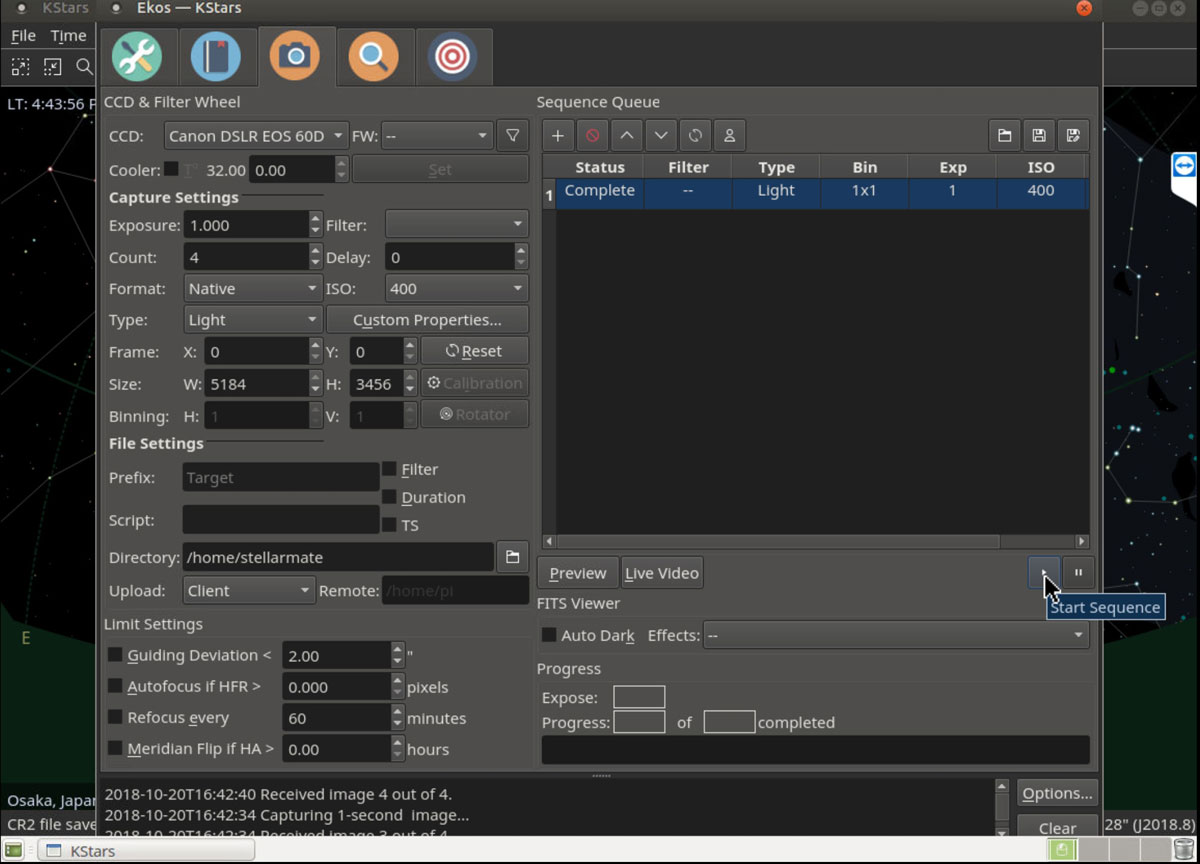
様々な露出の組み合わせを登録し、バッチ的に実行できる。もちろん露出のパターンはファイルで保存・呼び出しできる。ここにも記録FormatがありNativeかFITSを選べるが、前出のINDY Control Panelの設定とどちらが優先されるのかは不明。
一応、基本的な設定さえ済ませておけば、8インチタブレットからのマウスポインタ操作でも何とかなりそう。しかしこれは屋内の試行であり、厳寒の野外で冷たい指先で細かい操作が出来るかどうかは疑問。なお、5インチスマホでも試したが、さすがに厳しかった。
印象としては、デジカメの露出を制御するだけなら、まだ昔ながらのリモートケーブルが簡単で確実そう。ただしこれは慣れの問題かもしれないので、ぼとぼち情報を集めながら試してみたい。


コメント